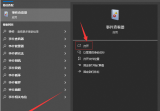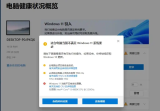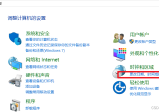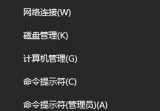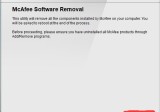Chrome经常提示自动更新失败,而且更新了以后还会提示,每次打开页面都弹窗,很烦,找了一些方法,又结合自己情况,做个总结分享,希望能帮到大家。
1、关闭更新服务
win+r 打开cmd,输入services.msc,确定,打开服务菜单,找到gupdate和gupdatem,如下图
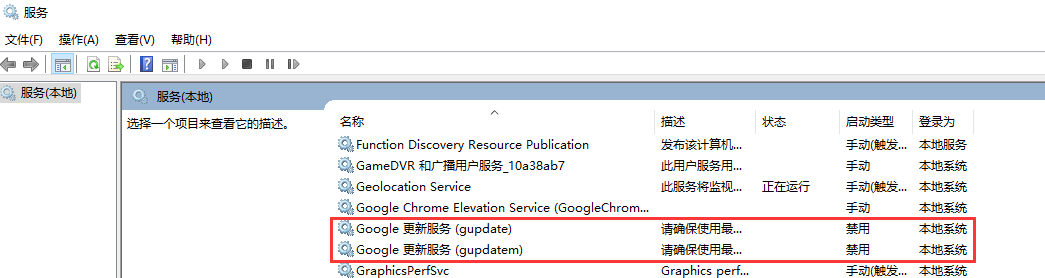
分别双击服务,设置启动类型为禁用,确认
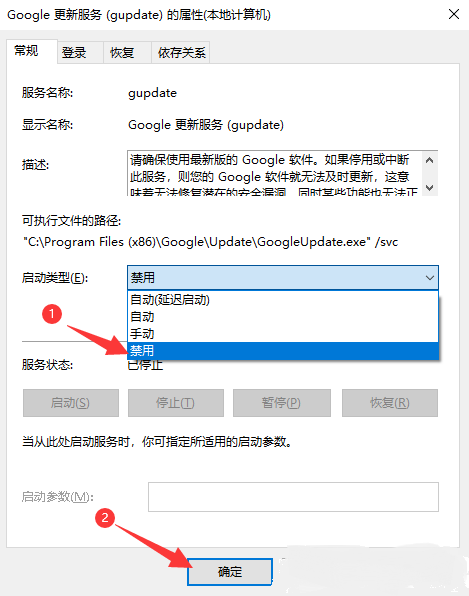
2、删除update文件并设置权限
打开Chrome目录,如 C:\Program Files (x86)\Google ,找到Update文件夹,删除文件夹中所有内容,右击Update文件夹–>属性–>安全–>编辑,选择SYSTEM,设置权限为拒绝,最后确定。
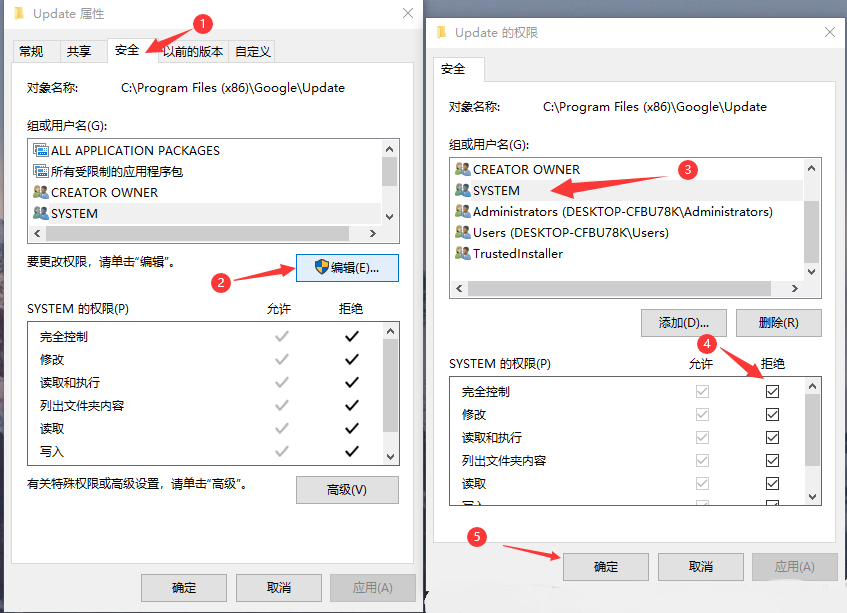
3、关闭弹窗提示
如果浏览器固定在任务栏,先取消固定,等操作完成后,再将Chrome固定到任务栏
在开始菜单中,找到Chrome,右击打开文件位置,右击属性,在“目标”后,添加如下内容“ --disable-background-networking”(有空格),再点击确认
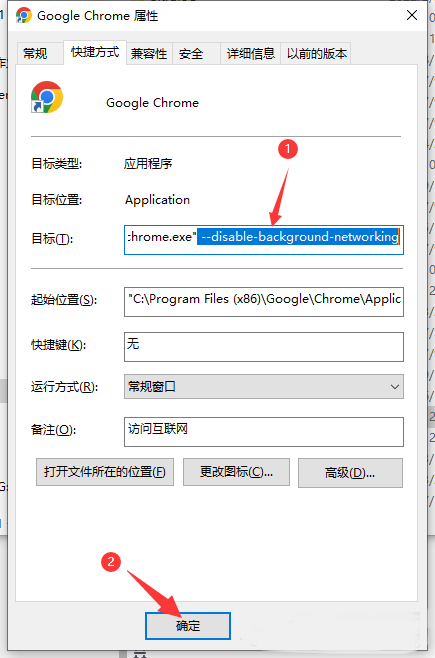
4、做完以上步骤,应该就不会自动更新也没有弹窗了,可以不用忍受弹窗折磨了。